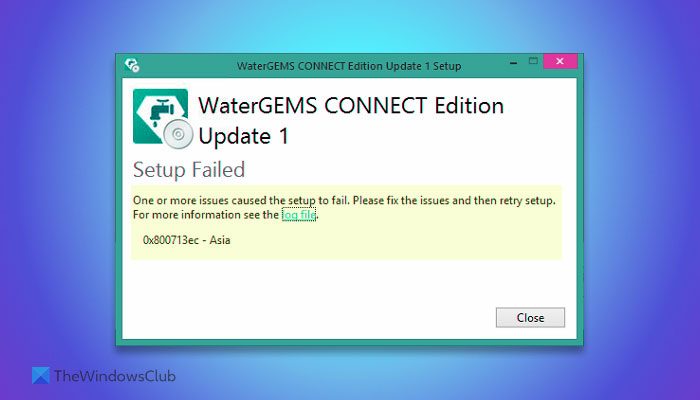Lors de l’installation d’un programme sous Windows 11/10, si vous rencontrez un Erreur .NET Framework appelée 0x800713ec, voici comment vous pouvez vous débarrasser de ce problème. Bien que cela se produise principalement parce que vous ne disposez pas de la bonne version du .NET Framework, il peut également y avoir d’autres raisons. Ici, nous avons discuté de quelques raisons courantes afin que vous puissiez identifier la vôtre et résoudre le problème immédiatement.
Le message d’erreur complet dit quelque chose comme ceci :
Un ou plusieurs problèmes ont provoqué l’échec de l’installation. Veuillez résoudre les problèmes, puis réessayez la configuration. Pour plus d’informations, consultez le fichier journal.
0x800713ec
Correction du code d’erreur 0x800713ec .NET Framework
Pour corriger le code d’erreur 0x800713ec .NET Framework, suivez ces solutions :
- Utiliser l’outil de réparation Microsoft .NET Framework
- Réinstaller .NET Framework
Pour en savoir plus sur ces solutions, continuez à lire.
1]Utilisez l’outil de réparation Microsoft .Net Framework
C’est la première chose que vous devez utiliser pour éliminer tout problème lié au .NET Framework sur votre ordinateur. Que vous utilisiez Windows 11 ou Windows 10, cet outil fonctionne bien. La meilleure chose à propos de cet outil est qu’il s’agit d’une application portable.
L’outil de réparation Microsoft .NET Framework effectue deux choses :
- Réenregistrer le service Windows Installer
- Redémarrez le service Windows Installer
La principale raison derrière ces deux éléments est que si des problèmes avec le service Windows Installer bloquent l’installation de .NET Framework, il résout ces problèmes en quelques instants. Par conséquent, téléchargez cet outil depuis le site officiel et ouvrez-le.
Une fois que vous avez trouvé la fenêtre suivante, cliquez sur le Suivant bouton.
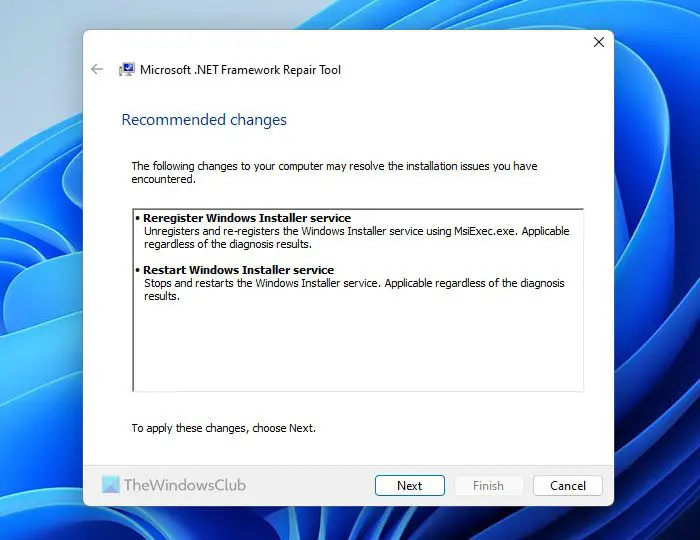
Il appliquera les deux modifications en quelques secondes.
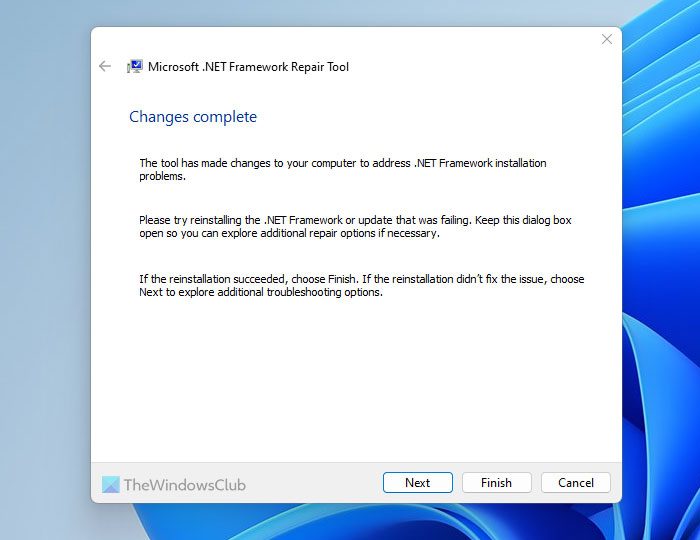
Une fois cela fait, vous pouvez démarrer le processus de réinstallation du .NET Framework requis. Si cela résout votre problème, cliquez sur le Finition bouton dans l’application. Sinon, cliquez sur le Suivant à nouveau sur le bouton et répétez les mêmes étapes.
2]Réinstaller .Net Framework
Parfois, votre installation .NET Framework peut être corrompue en raison d’attaques de logiciels malveillants ou publicitaires. À ce moment-là, il est très courant de recevoir le message d’erreur susmentionné. C’est pourquoi il est suggéré de désinstaller la version installée et de réinstaller une nouvelle copie. Il est fortement recommandé de télécharger une copie de .NET Framework depuis le site officiel de Microsoft.
J’espère que ça t’aide.
Lire: Correction de l’erreur d’installation 0x800F0906 .NET Framework
Comment corriger l’erreur Microsoft .NET Framework ?
Le moyen le plus simple de corriger l’erreur Microsoft .NET Framework dans Windows 11/10 consiste à utiliser l’outil de réparation Microsoft .NET Framework. Il est disponible gratuitement et vous pouvez le télécharger sur le site officiel de Microsoft. En dehors de cela, vous pouvez également vérifier le code d’erreur, l’Observateur d’événements, etc., pour trouver la cause première de ce problème. Ensuite, vous pouvez résoudre le problème en téléchargeant ou en réparant la version exacte du .NET Framework.
Comment réparez-vous que .NET Framework 3.5 inclut .NET 2.0 et 3.0 qui n’ont pas pu être installés ?
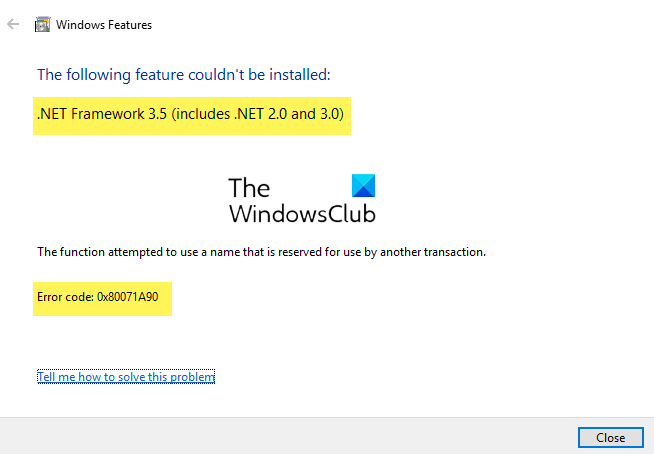
Avant de jeter un oeil aux solutions pour réparer NET Framework 3.5 (inclut .NET 2.0 et 3.0) n’a pas pu être installé, erreur 0x80071a90, tu dois savoir une chose. Si vous disposez déjà de .NET Framework 3.5, vous n’avez pas besoin de la version 2.0 ou 3.0 séparément. Sur les anciens ordinateurs, .NET Framework 2.3 et 3.0 étaient très courants. Cependant, les choses ont changé, tout comme l’ensemble du framework. Si vous avez besoin de .NET Framework 2.0 ou 3.0 et que vous disposez déjà de .NET Framework 3.5, vous pouvez utiliser le programme souhaité sans autre installation.
Lire: Correction de l’erreur d’installation 0x800F0922 .NET Framework